Point-to-Point-Protocol-over-Ethernet, também conhecido pelas iniciais PPPoE, é um protocolo proposto para a transmissão PPP (Protocolo Ponto-a-Ponto). Comumente utilizado em provedores de banda larga ADSL, teve sua emissão em fevereiro 1999.
Através do Mikrotik RouterOS, o passo a passo para a criação de uma autenticação PPPoE é rápido e prático. Para seguir esse tutorial, tenha em seu computador ou notebook o arquivo executável WinBox, que é a ferramenta de acesso ao roteador e que pode ser baixada gratuitamente no site da Mikrotik.
Conectando-se ao Mikrotik RouterOS
Inicie o WinBox e conecte-se ao RouterOS informando login e senha do usuário de acesso ao roteador.
Tela de Login WinBox
Configurando a Conexão PPPoE Client
No menu lateral esquerdo, clique na opção PPP .
Menu PPP
Na próxima tela, clique no botão ‘+‘. Nas opções seguintes, selecione “PPPoE Client“.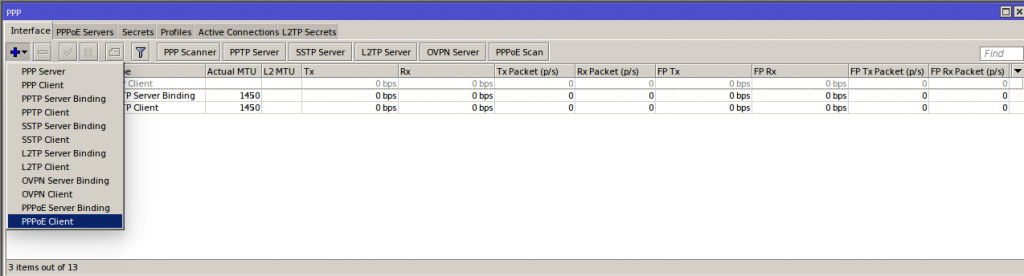
Perfis PPP
Na tela seguinte — na aba General — você pode definir um nome de seu interesse para a interface ou deixar com o padrão sugerido pelo RouterOS. O próximo passo a ser definido é a interface “WAN “desse roteador, que é por onde chega o link de internet.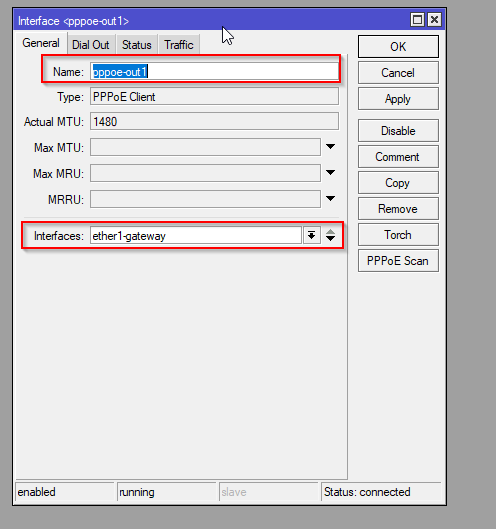
Aba General PPP
Para isso, você deverá preencher as informações referentes ao usuário PPPoE e a senha fornecidas pelo seu provedor de internet nos campos “User” e “Password“. Para finalizar, mantenha selecionada a caixa “Add Default Route” — essa marcação fará com que o Mikrotik crie automaticamente a rota de saída para a internet.
Nova Interface PPPoE
Agora, precisamos definir no Mikrotik o mascaramento “NAT” para resolver o endereço IP válido de saída dos dispositivos para a internet. Como interface WAN, estamos usando a “ether1-gateway“. Então, acessamos o menu “IP” e clicamos em “Firewall“. Logo em seguida selecionamos a aba “NAT“.
Tela IP Firewall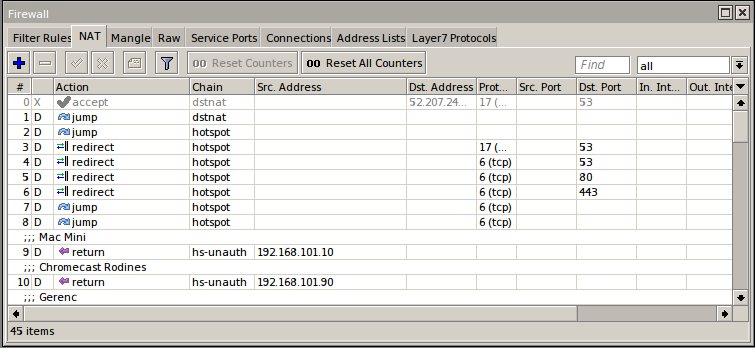
Aba NAT
Clique no botão ‘+‘ para adicionar uma nova configuração NAT como “Masquerade“.
Dentro da aba “General“, o campo “Chain” deve ficar definido como “srcnat”. Em seguida, é preciso definir a interface de saída no campo “Out. Interface”. No nosso caso, essa interface éa “pppoe-out1”
Nesse passo, a definição “Chain” será “srcnat” e precisamos apenas definir como a próxima configuração dessa aba “General” a interface de saída “Out. Interface“. No caso da conexão PPPoE, a interface é a “pppoe-out 1″.
Para concluir esta etapa clique em “OK“.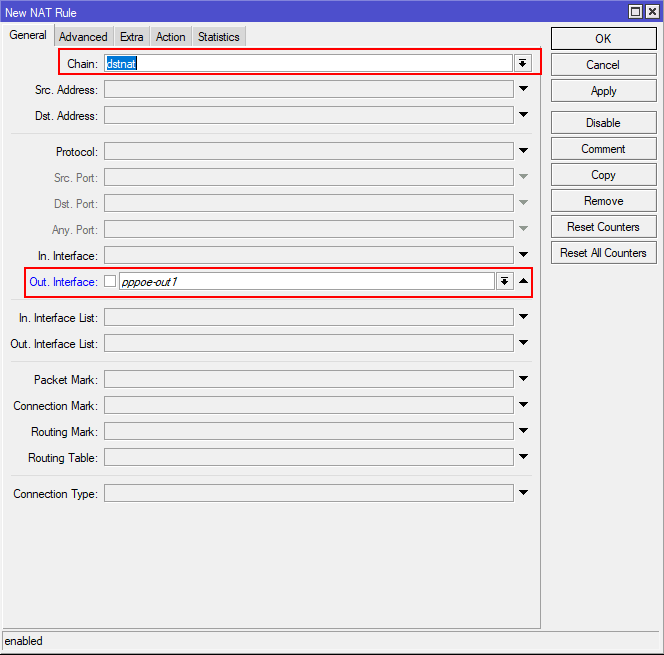
Mascaramento PPPoE
Agora, vamos para a aba “Action” onde vamos definir a ação de mascaramento do “NAT” que está sendo configurado.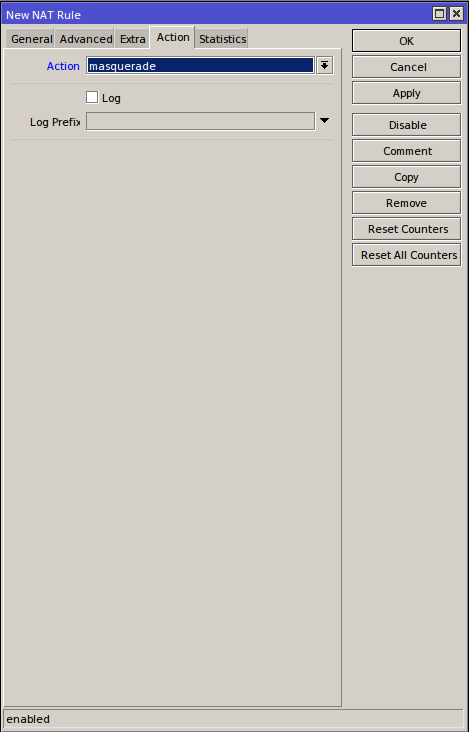
Action Masquerade
Finalizando
Clique em “Apply” ou diretamente em “OK” para finalizar.
É importante fazer um teste de ping para qualquer domínio através do New Terminal do Mikrotik. Se a resposta for algo como a imagem a seguir, volte a etapa do discador PPPoE e marque a opção “Use Peer DNS“.









Deixe uma resposta